Windows 10에서 Loudness Equalization을 비활성화하거나 활성화하는 방법
컴퓨터에서 음악을 듣거나 비디오를 시청하는 동안 기기의 미디어 볼륨이 정체되어 있어도 오디오 레벨이 때때로 너무 높거나 낮음 사이에서 변동하는 경우를 접했을 수 있습니다. 예를 들어, 액션 장면이나 광고는 일반적으로 대화보다 오디오 레벨이 더 높은 경향이 있습니다. 그리고 이러한 오디오 레벨 간의 차이는 보고 있는 영화나 듣고 있는 팟캐스트 전체에 걸쳐 발생하므로 경험이 다소 실망스럽습니다.
대부분의 사람들에게 이 일반적인 문제는 단 하나의 해결책이 있습니다. 볼륨 레벨을 계속 변경하여 다양한 오디오 주파수에 맞게 조정하는 것입니다. 그의 / 그녀의 마음에서.
여기 에서 Windows 10 에서 (Windows 10)Loudness Equalization 이 도움이 될 수 있습니다 . 이 기능은 너무 높은 소리와 너무 낮은 소리를 모두 평균 수준으로 가져와서 오디오 레벨을 제어하는 데 도움이 되므로 컴퓨터 볼륨에 따라 계속 깜박일 필요가 없습니다. 이 기능을 제공하는 여러 응용 프로그램이 있으며 이러한 프로그램에서 음악을 듣거나 비디오를 보는 것은 편안한 경험이 될 것이지만 Loudness Equalization 은 해당 특정 응용 프로그램으로만 제한됩니다.
따라서 컴퓨터의 모든 프로그램에서 재생되는 파일의 오디오 레벨을 정상화하는 데 도움이 되는 Windows의 오디오 향상 설정에서 라우드니스 이퀄라이제이션 을 활성화할 수 있습니다. (Loudness Equalization)오늘은 Windows 10 에서 사용자가 (Windows 10)Loudness Equalization 을 활성화 또는 비활성화하는 방법을 보여 드리겠습니다 .
Windows 10 에서 음량 이퀄라이제이션(Loudness Equalization) 활성화
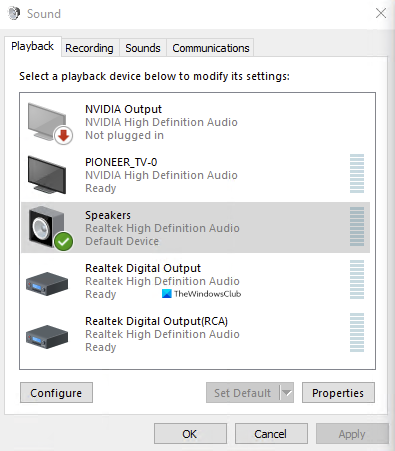
- 작업 표시줄의 검색 창에 '제어판'이라는 단어를 입력하고 엽니다.
- 여기에서 화면의 오른쪽 상단 모서리에 검색 표시줄을 볼 수 있습니다. 거기에 '사운드'라는 단어를 입력하고 Enter 키(Enter) 를 누릅니다 .
- 그러면 시스템의 사운드(Sound) 설정이 표시됩니다.
- 여기에서 오디오 장치 관리(Manage audio devices) 를 클릭 하면 별도의 대화 상자가 열립니다.
- (Click)라우드니스 이퀄라이제이션(Loudness Equalization) 설정 을 활성화하려는 오디오 출력 장치를 클릭 합니다.
- 우리의 경우 컴퓨터에 내장된 RealTek 스피커입니다. 오디오 장치를 선택한 후 오른쪽 하단에서 속성을 클릭합니다.
- 대화 상자 상단의 범주 배열에서 Enhancement 를 선택 하고 Loudness Equalization 을 활성화하고 이러한 설정을 적용합니다.

이것이 컴퓨터에서 Loudness Equalization 을 활성화하기 위해 수행되어야 하는 전부입니다 . 기능을 비활성화하는 프로세스는 활성화하는 프로세스와 유사합니다. 검색 창을 통해 컨트롤 막대에서 오디오 장치 관리(Manage Audio) 를 직접 열 수 있습니다 . 비활성화하는 경우 이미 익숙하므로 위에서 언급한 단계를 따르고 원하는 위치에서 설정을 비활성화하기만 하면 됩니다. 활성화하고 적용을 선택하십시오.
Room Collection , Speaker Fill , Bass Management 와 같은 (Bass Management)Enhancements 카테고리 에서 몇 가지 더 많은 기능을 찾을 수 있습니다 . Enhancements 에서 Loudness Equalization 설정이 누락된(Loudness Equalization setting is missing) 시나리오가 발생할 수도 있습니다 . 해당 기사에서는 가능한 원인과 사용자가 문제를 해결할 수 있는 방법에 대해 설명합니다.
Windows 음량 이퀄라이제이션의 기능은 무엇입니까 ?
라우드니스 이퀄라이저는 생성되는 사운드의 볼륨을 정규화합니다. 오디오의 더 크고 더 조용한 부분의 균형을 맞추고 볼륨을 높이거나 줄여 일정한 수준으로 들리도록 합니다.
라우드니스 이퀄라이제이션을 활성화해야 합니까?
예, 음량 이퀄라이제이션을 활성화해야 소리가 훨씬 더 균일해져서 귀가 손상되지 않도록 낮은 볼륨 설정을 허용할 수 있습니다.
Related posts
Install Realtek HD Audio Driver Failure, Error OxC0000374 Windows 10
Best Free Sound & Audio Equalizer software Windows 10 PC 용
Windows 10 Audio Best Free Online Screen Recorder software
Windows 10 장치에서 하나 이상의 오디오 service isn.하지 않습니다
Best 무료 Sync Audio and Video software in Windows 10
Windows 10에서 Microsoft Edge에서 Google SafeSearch을 집행하는 방법
PicsArt는 Custom Stickers & Exclusive Windows 10에서 3D Editing을 제공합니다
Stop Windows 10 자동 설치에서 Realtek Audio Drivers을 설치합니다
3 Ways Windows 10에서 Video에서 Audio을 삭제할 수 있습니다
Windows 10에서 좋아 Website를 열 수있는 Keyboard Shortcut 만들기
Windows 10에서 오디오 장치가 설치되지 않은 문제 수정
Watch 디지털 TV 및 Windows 10 ProgDVB Windows 10 듣기
Windows 10 Hello Face Authentication에서 Enhanced Anti-Spoofing 사용
Ashampoo WinOptimizer는 Windows 10을 최적화하는 자유 소프트웨어입니다
Make Firefox display Windows 10 Lock Screen Media Controls
더 나은 오디오를 위한 최고의 Windows 10 소프트웨어
Windows 10에서 Network Sniffer Tool PktMon.exe을 사용하는 방법
Xbox Live에 연결할 수 없습니다. Fix Xbox Live Networking issue Windows 10
Loudness Equalization Windows 10에서 누락되었습니다
DVDVideoSoft : 무료 Multimedia Software Downloads Windows 10 용
